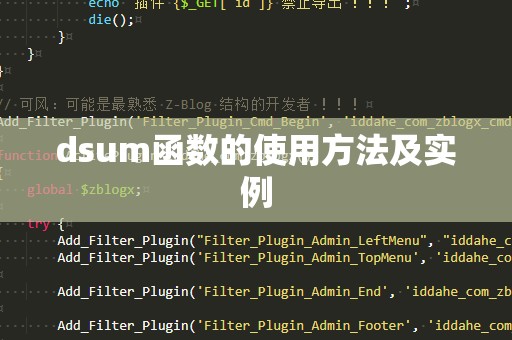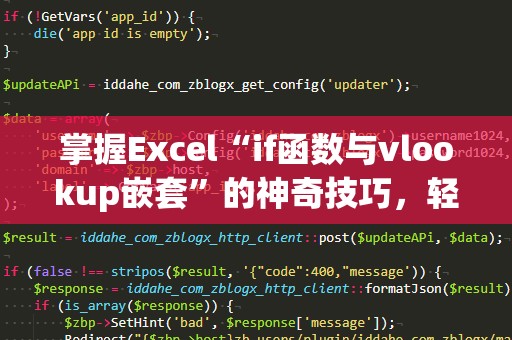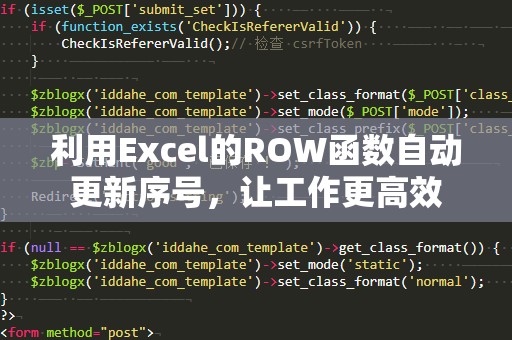想要在Excel中制作高效、精确的报表?掌握常用的Excel公式是你成功的第一步。本文将分享一些实用的Excel公式,帮助你提升报表制作的速度和准确度,让你在职场中更加游刃有余。
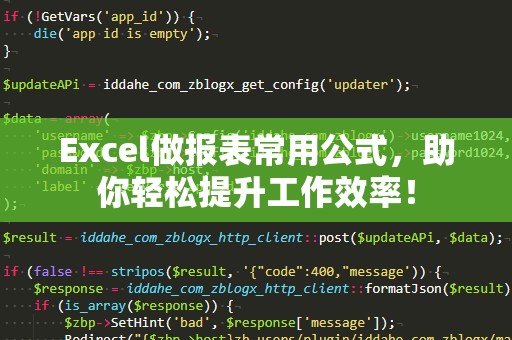
在日常办公中,Excel是每个职场人士必备的工具之一。它不仅能帮助我们进行数据录入,还可以通过丰富的公式功能,将枯燥的数据转化为清晰的报表。掌握Excel中的常用公式,不仅可以大大提高你的工作效率,还能让你在报表制作中游刃有余。今天,我们就来一探Excel中最常用的几个公式,帮助你轻松制作专业的报表!
1.SUM函数——快速求和
SUM函数是Excel中最基本、最常用的函数之一。它可以帮助我们快速对一系列数字进行求和操作。如果你的报表需要统计某列或某行的总和,SUM函数就能轻松搞定。
公式格式:
=SUM(起始单元格:结束单元格)
举例:
假设你需要计算A1到A10单元格的总和,那么公式为:
=SUM(A1:A10)
2.AVERAGE函数——快速计算平均值
AVERAGE函数同样是Excel中非常实用的一个函数,它能够帮助你快速计算一组数字的平均值。在制作报表时,很多情况下我们需要了解某一项数据的平均水平,AVERAGE函数无疑是最好的工具。
公式格式:
=AVERAGE(起始单元格:结束单元格)
举例:
如果你需要计算A1到A10单元格的平均值,那么公式为:
=AVERAGE(A1:A10)
3.IF函数——条件判断
IF函数是Excel中用于进行条件判断的强大工具。通过IF函数,你可以根据指定条件,返回不同的值。在制作报表时,我们常常需要根据某些条件进行数据分类或统计,IF函数就能很好地帮助你完成这些任务。
公式格式:
=IF(条件,值1,值2)
举例:
假设你想要判断A1单元格的值是否大于100,如果大于100则返回“合格”,否则返回“不合格”。那么公式为:
=IF(A1>100,"合格","不合格")
4.VLOOKUP函数——查找与引用
VLOOKUP函数是Excel中非常强大的查找工具,特别适用于当你需要在表格中根据某个关键字查找其他信息时。通过VLOOKUP函数,你可以在大表格中快速找到需要的数据,并将其带入到目标单元格中。
公式格式:
=VLOOKUP(查找值,查找区域,返回列号,[匹配方式])
举例:
假设你有一个员工名单,A列为员工ID,B列为员工姓名。如果你需要通过员工ID查找对应的员工姓名,那么公式为:
=VLOOKUP(查找ID,A1:B10,2,FALSE)
这个公式会返回对应ID的员工姓名。
5.COUNTIF函数——条件计数
COUNTIF函数是Excel中用于进行条件计数的函数。如果你需要统计满足某个条件的单元格数量,COUNTIF函数会是一个非常有用的工具。在制作报表时,很多时候我们需要知道某些特定数据的出现频率,COUNTIF就能帮助你完成这项任务。
公式格式:
=COUNTIF(范围,条件)
举例:
假设你需要统计A1到A10单元格中,值为“合格”的单元格数量,那么公式为:
=COUNTIF(A1:A10,"合格")
这些是Excel中常用的几种基本函数,它们能够帮助我们高效地处理和分析数据,让报表制作更加简单与清晰。但这只是冰山一角,Excel还有更多强大的公式等待你去发掘和使用。在下一部分,我们将继续介绍更多的Excel公式,帮助你在报表制作中更加得心应手。
6.CONCATENATE函数——合并单元格内容
在制作报表时,常常需要将多个单元格的内容合并在一起。此时,CONCATENATE函数可以帮助你快速将文本或数值数据合并成一个单元格。虽然Excel在新版中引入了TEXTJOIN函数,但CONCATENATE依然是很多用户习惯使用的合并方法。
公式格式:
=CONCATENATE(文本1,文本2,...)
举例:
假设A1单元格为“张”,B1单元格为“伟”,如果你需要将两者合并为“张伟”,那么公式为:
=CONCATENATE(A1,B1)
这时,A1和B1的内容就会合并为一个单元格。
7.LEFT和RIGHT函数——截取字符
LEFT和RIGHT函数是用于截取文本字符串的函数,LEFT截取文本的左边部分,RIGHT则截取右边部分。在制作报表时,如果你需要从某个文本字段中提取特定长度的字符,这两个函数能帮你快速实现。
公式格式:
=LEFT(文本,截取长度)
=RIGHT(文本,截取长度)
举例:
假设A1单元格为“2025-02-04”,如果你需要提取日期中的年份部分,可以使用:
=LEFT(A1,4)
这个公式会返回“2025”。
8.SUMIF函数——带条件求和
SUMIF函数与COUNTIF函数类似,它可以帮助我们在满足某个条件的前提下,对指定范围内的数据进行求和。这个函数在报表中经常用于根据某些条件汇总数据。
公式格式:
=SUMIF(范围,条件,求和范围)
举例:
假设A1:A10为销售人员的姓名,B1:B10为对应的销售额。如果你想求“张伟”销售人员的总销售额,可以使用:
=SUMIF(A1:A10,"张伟",B1:B10)
这个公式会返回“张伟”在B1:B10范围内的销售额总和。
9.INDEX和MATCH函数——灵活查找
INDEX和MATCH函数是VLOOKUP的强大替代者。它们能够提供更多灵活性,尤其在数据表格较大、列位置经常变化的情况下,使用INDEX和MATCH可以避免VLOOKUP可能带来的限制。
公式格式:
=INDEX(返回范围,MATCH(查找值,查找范围,0))
举例:
假设A列为员工姓名,B列为员工工号,C列为员工部门。如果你想根据员工姓名查找其所在的部门,公式为:
=INDEX(C1:C10,MATCH("张伟",A1:A10,0))
该公式会返回“张伟”所在的部门。
10.ROUND函数——四舍五入
在制作财务报表时,ROUND函数非常有用,它能帮助你对数字进行四舍五入,确保数据更加规范和准确。
公式格式:
=ROUND(数值,保留小数位数)
举例:
如果A1单元格的值为12.456,且你希望保留两位小数,那么公式为:
=ROUND(A1,2)
这时会返回12.46。
以上介绍的这些Excel公式,都是在制作报表时非常实用的工具。掌握了这些基础公式后,你将能够大幅提升工作效率,让报表制作变得更加快捷与准确。随着使用的深入,你还可以根据实际需求,深入学习更多的高级函数,进一步提升Excel操作的熟练度。在日常工作中,Excel公式的运用将成为你不可或缺的得力助手,帮助你在职场中脱颖而出!